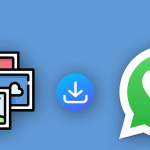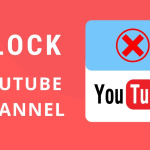Η οργάνωση των σελίδων στο Microsoft Word είναι συχνά απαραίτητη για να δημιουργήσετε καθαρά και επαγγελματικά έγγραφα. Είτε πρόκειται για αναφορά, πρότζεκτ ή ebook, η δυνατότητα να μετακινείτε, να αναδιατάσσετε και να διαχειρίζεστε τις σελίδες μπορεί να σας εξοικονομήσει χρόνο και να βελτιώσει την αναγνωσιμότητα του περιεχομένου σας.
Η πρώτη μέθοδος για τη μετακίνηση περιεχομένου είναι η χρήση της λειτουργίας Cut & Paste. Απλά επιλέξτε το κείμενο ή τα αντικείμενα μιας σελίδας, πατήστε Ctrl+X για αποκοπή και στη συνέχεια μεταβείτε στη θέση όπου θέλετε να τοποθετήσετε το περιεχόμενο και πατήστε Ctrl+V. Αυτή η μέθοδος είναι ιδιαίτερα χρήσιμη όταν θέλετε να μετακινήσετε ολόκληρες παραγράφους ή πίνακες από τη μία σελίδα στην άλλη.
Για μεγαλύτερα έγγραφα, η λειτουργία Navigation Pane (Πλαίσιο Περιήγησης) είναι ιδανική. Μπορείτε να την ενεργοποιήσετε από το μενού View > Navigation Pane. Στην καρτέλα “Headings” μπορείτε να δείτε όλες τις επικεφαλίδες σας ως λίστα. Στη συνέχεια, μπορείτε να σύρετε μια επικεφαλίδα προς τα πάνω ή προς τα κάτω, και ολόκληρο το τμήμα του κειμένου που ανήκει σε αυτήν την επικεφαλίδα θα μετακινηθεί αυτόματα, διατηρώντας τη δομή του εγγράφου.
Αν εργάζεστε με σελίδες που περιέχουν μόνο εικόνες ή αντικείμενα, η επιλογή Select Objects από το μενού Home > Select > Select Objects σας επιτρέπει να σύρετε και να επανατοποθετήσετε τα στοιχεία εύκολα. Επιπλέον, μπορείτε να χρησιμοποιήσετε Breaks (Εισαγωγή > Break > Page Break) για να διαχωρίσετε περιεχόμενο σε διαφορετικές σελίδες πριν το αναδιατάξετε.
Τέλος, είναι σημαντικό να ελέγξετε τη μορφοποίηση μετά τη μετακίνηση περιεχομένου. Η αλλαγή θέσης παραγράφων ή αντικειμένων μπορεί να επηρεάσει τις αρίθμησεις, τους τίτλους ή τα διαγράμματα. Χρησιμοποιώντας τις παραπάνω τεχνικές, μπορείτε να διαχειριστείτε εύκολα σελίδες, να αναδιοργανώσετε περιεχόμενο και να διατηρήσετε επαγγελματική παρουσίαση στο έγγραφό σας.
Με λίγα βήματα, το Microsoft Word σας επιτρέπει να έχετε πλήρη έλεγχο στη δομή των εγγράφων σας, καθιστώντας την εργασία σας πιο οργανωμένη και αποτελεσματική.